
Najpierw warto zauważyć, że przed organizacją połączenia musisz upewnić się, że router jest prawidłowo skonfigurowany, a także poznać klucz bezpieczeństwa sieci bezprzewodowej lub przygotować się do korzystania z technologii WPS. Jeśli właśnie kupiłeś sprzęt sieciowy i nawet nie podłączyłeś go do drutu od dostawcy, teraz nadszedł czas, ale o pomoc skontaktuj się z indywidualnymi artykułami na naszej stronie internetowej, korzystając z pola wyszukiwania na górze strony.
Metoda 1: Sekcja "Wi-Fi" w menu Smartphone
Najłatwiejsze i najbardziej znane wiele opcji jest użycie specjalnego menu w systemie operacyjnym Smartphone, aby połączyć się z siecią bezprzewodową routera. Aby to zrobić, musisz wykonać tylko kilka prostych działań.
- Rozwiń panel powiadomień, aby zobaczyć ikonę Wi-Fi i kliknij go, aby przejść do odpowiedniego menu.
- Tam, zapoznaj się z listą dostępnych sieci i dotknij, do którego chcesz się połączyć.
- Pozostaje tylko włączyć hasło i potwierdzić połączenie. W razie potrzeby zaznacz pole wyboru "Pokaż hasło", aby upewnić się, że nie ma żadnych błędów.
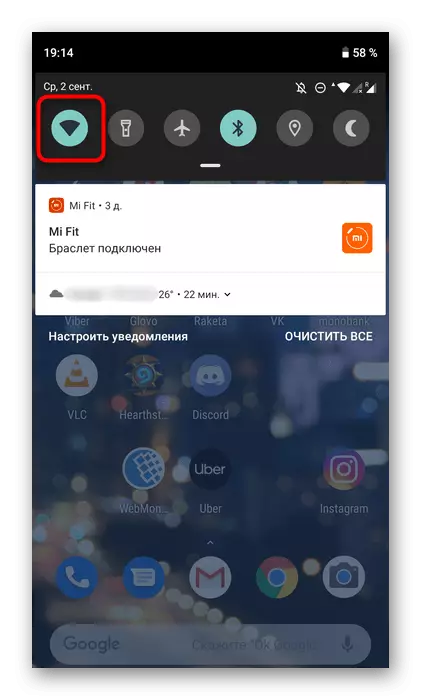

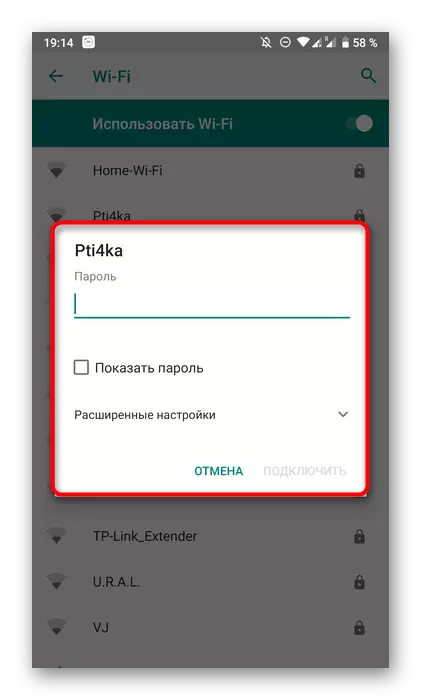
Natychmiast po kliknięciu przycisku połączenia rozpocznie się proces uwierzytelniania, w ciągu kilku sekund będzie możliwe, aby przejść do korzystania z Internetu, jeśli hasło zostało wprowadzone poprawnie, a dostęp do sieci od dostawcy.
Metoda 2: przycisk WPS
Technologia o nazwie WPS jest teraz wbudowana we wszystkie obecne modele routera i jest domyślnie włączony. Jego celem jest zorganizowanie szybkiego połączenia z siecią bezprzewodową bez użycia hasła, ale dla tego musisz nacisnąć specjalny przycisk na routerze. Jeśli nie znasz tego narzędzia i chcesz wiedzieć wszystko o swojej konfiguracji, przeczytaj oddzielną instrukcję na naszej stronie przez odniesienie poniżej.
